Kaip filtruoti šlamšto pranešimus „iPhone“.

Nuo iOS 16.2 versijos „iPhone“ pridėjo šlamšto ir sukčiavimo pranešimų filtravimo funkciją, padedančią vartotojams apriboti šlamšto ir sukčiavimo pranešimus.

Nuo iOS 16.2 versijos „iPhone“ pridėjo šlamšto ir sukčiavimo pranešimų filtravimo funkciją, padedančią vartotojams apriboti šlamšto ir sukčiavimo pranešimus. Šiuo metu ši funkcija buvo pritaikyta nuo 16.2 ir naujesnės versijos iOS, kad galėtumėte naudotis, nors ši funkcija nebuvo visiškai užblokuota. Tačiau galite sujungti registraciją, kad blokuotumėte šlamšto skambučių pranešimus skirstomajame skydelyje, su šia funkcija, kad dar labiau palaikytumėte šlamšto pranešimų blokavimą. Toliau pateiktame straipsnyje bus paaiškinta, kaip filtruoti šlamšto pranešimus „iPhone“.
Instrukcijos, kaip suaktyvinti šlamšto pranešimų filtravimą „iPhone“.
1 žingsnis:
„iPhone“ nustatymų sąsajoje spustelėjame Žinutės , kad sureguliuotume pranešimus telefone.

2 žingsnis:
Šioje naujoje sąsajoje vartotojai turės įjungti Filtruoti nežinomus siuntėjus režimą Pranešimų filtravimo skyriuje, kad galėtų naudoti šią funkciją iPhone. Ši funkcija įtrauks pranešimus iš nežinomų kontaktų į atskirą sąrašą.
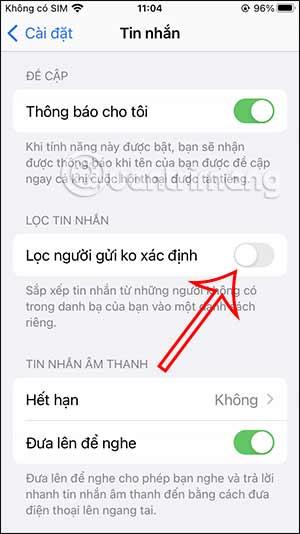
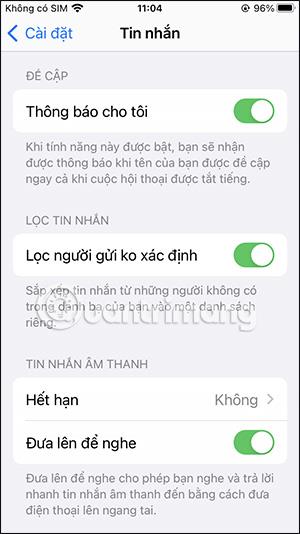
3 veiksmas:
Atidarykite programą Messages telefone ir spustelėkite elementą Filtruoti kairiajame sąsajos kampe, kaip parodyta, kad pamatytumėte pranešimų filtro elementus telefone.
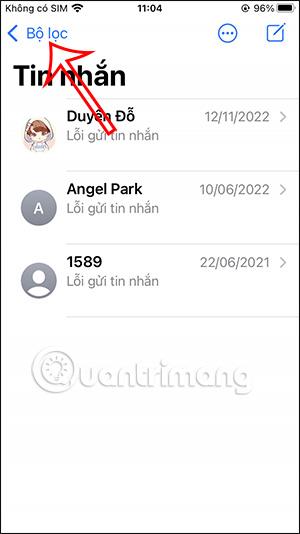
4 veiksmas:
Dabar matysime pranešimų filtravimo elementus telefone. iPhone automatiškai nustato, ar išsiųstas pranešimas yra šlamštas, ir priskirs jį vienai iš trijų kategorijų: žinomas siuntėjas, nežinomas siuntėjas arba nepageidaujamas pranešimas.

Tačiau taip pat pasitaikys atvejų, kai žinutė, kurią reikia perskaityti, bus patalpinta į šlamšto skyrių ir, kadangi apie tuos šlamšto pranešimus nėra pranešimo, turime patikrinti dar kartą.
Garso patikrinimas yra nedidelė, bet gana naudinga „iPhone“ telefonų funkcija.
„Photos“ programėlėje „iPhone“ yra prisiminimų funkcija, kuri sukuria nuotraukų ir vaizdo įrašų rinkinius su muzika kaip filme.
„Apple Music“ išaugo ypač didelė nuo tada, kai pirmą kartą buvo pristatyta 2015 m. Iki šiol tai yra antra pagal dydį mokama muzikos srautinio perdavimo platforma pasaulyje po „Spotify“. Be muzikos albumų, Apple Music taip pat yra tūkstančiai muzikinių vaizdo įrašų, visą parą veikiančių radijo stočių ir daugybės kitų paslaugų.
Jei norite, kad vaizdo įrašuose skambėtų foninė muzika, o tiksliau įrašytų dainą kaip foninę vaizdo įrašo muziką, yra labai paprastas sprendimas.
Nors „iPhone“ yra integruota programa „Weather“, kartais ji nepateikia pakankamai išsamių duomenų. Jei norite ką nors pridėti, „App Store“ yra daugybė parinkčių.
Naudotojai ne tik bendrina nuotraukas iš albumų, bet ir gali pridėti nuotraukų prie bendrinamų albumų iPhone. Galite automatiškai pridėti nuotraukų prie bendrinamų albumų, nereikės vėl dirbti iš albumo.
Yra du greitesni ir paprastesni būdai Apple įrenginyje nustatyti atgalinę atskaitą / laikmatį.
„App Store“ yra tūkstančiai puikių programų, kurių dar nebandėte. Įprasti paieškos terminai gali būti nenaudingi, jei norite atrasti unikalių programų, be to, nesmagu pradėti begalinį slinkimą atsitiktiniais raktiniais žodžiais.
„Blur Video“ yra programa, kuri sulieja scenas arba bet kokį norimą turinį telefone, kad padėtų mums gauti patinkantį vaizdą.
Šis straipsnis padės jums įdiegti „Google Chrome“ kaip numatytąją naršyklę „iOS 14“.









